Eine Auslagerungsdatei oder Auslagerungsdatei wird normalerweise als versteckte Systemdatei bezeichnet, die Windows verwendet, um bestimmte Teile von Anwendungen und Informationen zu speichern, die derzeit nicht beteiligt sind. Diese Daten können nach Bedarf in und aus dem RAM verschoben werden.
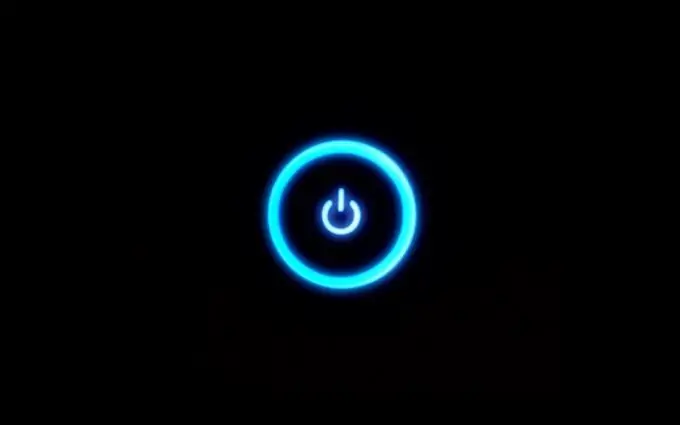
Anweisungen
Schritt 1
Um die Parameter der Auslagerungsdatei auf einem Computer mit Windows XP zu konfigurieren, öffnen Sie das Hauptmenü des Systems, indem Sie auf die Schaltfläche "Start" klicken, und gehen Sie zum Punkt "Einstellungen". Erweitern Sie den Link "Systemsteuerung" und erweitern Sie den Knoten "System". Wählen Sie im sich öffnenden Dialog das Register "Erweitert" und verwenden Sie den Befehl "Optionen" in der Gruppe "Leistung".
Schritt 2
Wählen Sie im neuen Dialogfeld erneut die Registerkarte Erweitert und klicken Sie in der Gruppe Virtueller Speicher auf die Schaltfläche Ändern. Legen Sie das Volume zum Speichern der Auslagerungsdatei in der Gruppe Datenträger des folgenden Dialogfelds fest und aktivieren Sie das Kontrollkästchen im erforderlichen Feld des Abschnitts Größe der Auslagerungsdatei: - Keine Auslagerungsdatei - um die Funktion zu deaktivieren; - Vom System wählbare Größe - für die Standardgröße; - Benutzerdefinierte Größe - um Ihre eigenen Parameter auszuwählen.
Schritt 3
Speichern Sie die vorgenommenen Änderungen durch Anklicken der Schaltfläche „Setzen“und bestätigen Sie die Ausführung der ausgewählten Aktion mit Klick auf die Schaltfläche OK.
Schritt 4
Öffnen Sie in Windows Version 7 das Hauptmenü, indem Sie auf die Schaltfläche "Start" klicken und gehen Sie zum Punkt "Systemsteuerung". Erweitern Sie den Knoten System und erweitern Sie das Menü Erweiterte Systemeinstellungen. Wählen Sie im sich öffnenden Dialogfeld das Register "Erweitert" und verwenden Sie den Befehl "Optionen" im Abschnitt "Leistung". Wählen Sie im neuen Dialogfeld erneut die Registerkarte Erweitert aus und verwenden Sie den Befehl Ändern in der Gruppe Virtueller Speicher.
Schritt 5
Deaktivieren Sie das Kontrollkästchen neben "Größe der Auslagerungsdatei automatisch auswählen" und geben Sie das Volumen zum Speichern der Auslagerungsdatei an. Aktivieren Sie das Kontrollkästchen im Feld "Größe angeben" und geben Sie die gewünschten Mindest- und Höchstwerte in die entsprechenden Felder ein. Speichern Sie die vorgenommenen Änderungen durch Klicken auf die Schaltfläche "Setzen" und bestätigen Sie die Ausführung der ausgewählten Aktion durch Klicken auf die Schaltfläche OK.
Schritt 6
Starten Sie das System neu, um die vorgenommenen Änderungen zu übernehmen.






